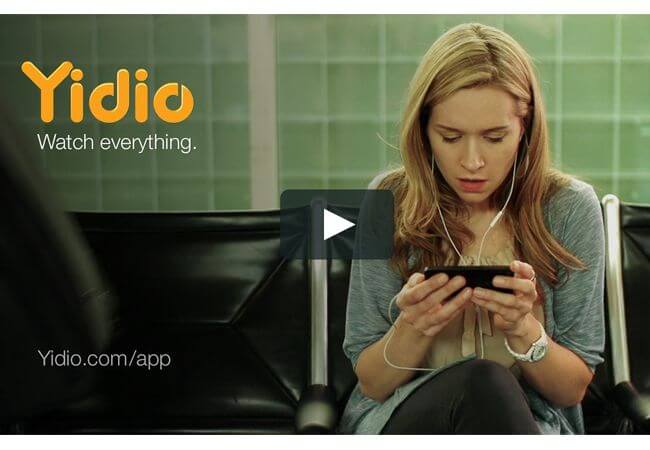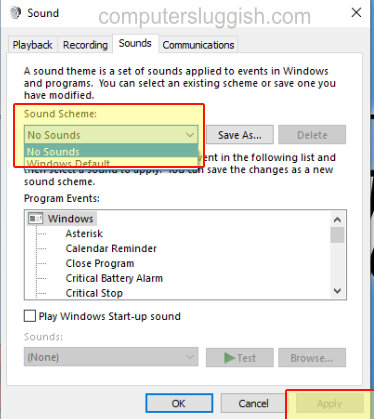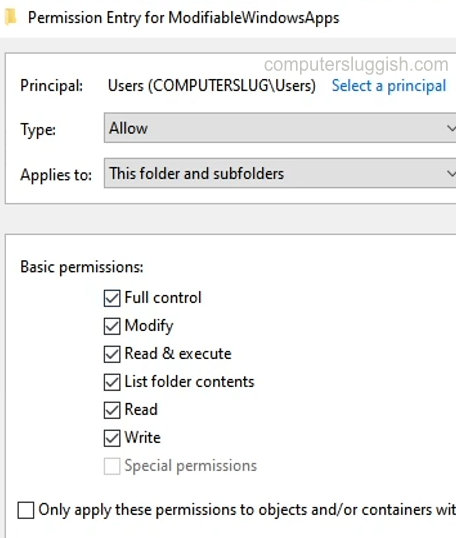
Windows 10 не может удалить папку ModifiableWindowsApps
В этой статье мы расскажем вам, как удалить папку ModifiableWindowsApps на вашем компьютере или ноутбуке.
Содержание
Эта папка используется для хранения приложений и игр Windows, поэтому удаление этой папки может привести к тому, что некоторые приложения и игры Windows перестанут работать и вызовут проблемы в системе Windows. По этой причине не рекомендуется удалять эту папку.
Итак, теперь вы, вероятно, задаетесь вопросом, зачем писать статью о том, как удалить папку ModifiableWindowsApps . Это потому, что если вы установили некоторые игры или приложения на другой жесткий диск, а затем переустановили Windows 10, вы, вероятно, заметили, что папка ModifiableWindowsApps все еще находится на других жестких дисках, но вы не можете удалить папку. Вы получите ошибку «Доступ к папке запрещен», которая помешает вам удалить ее, поэтому ниже мы перечислили шаги, которые помогут вам удалить папку.
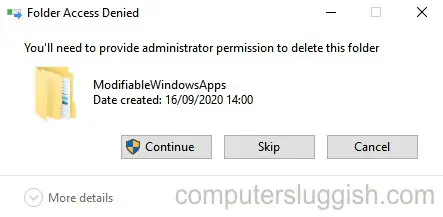
* * * * Верхний совет* * * * *
Вам потребуется вход в систему от имени администратора, также стоит создать точку восстановления системы перед выполнением следующих действий
Как удалить папку ModifiableWindowsApps: 1. Сначала сделайте резервную копию всех важных данных на всякий случай
Щелкните правой кнопкой мыши на папке ModifiableWindowsApps > Свойства
Нажмите на вкладку » Безопасность » > Нажмите на кнопку » Дополнительно «
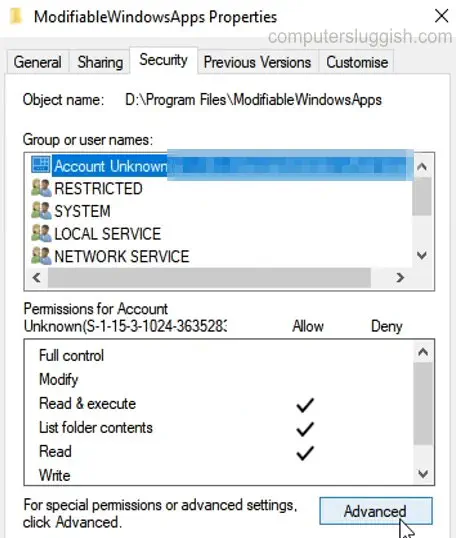
Далеедля владельца нажмите » Изменить «
Введите свое имя пользователя и нажмите » Ok «
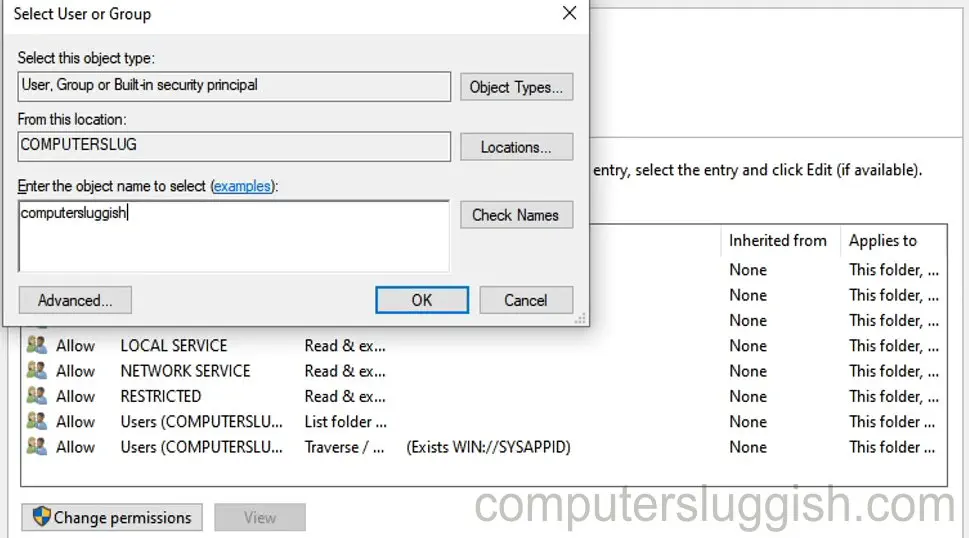
Теперь нажмите » Применить «, затем » Ок «
Теперь снова нажмите кнопку » Advanced «
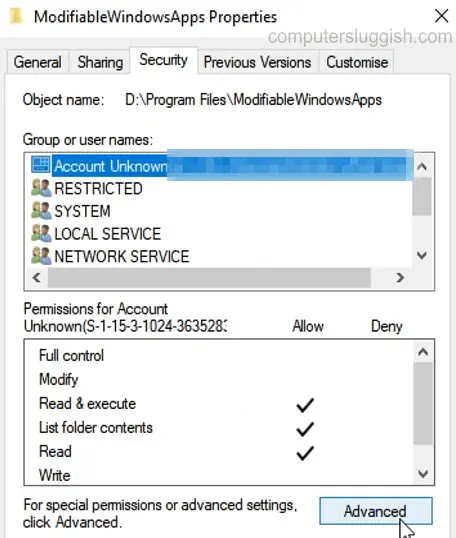
- Нажмите кнопку » Изменить разрешения » > Прокрутите вниз до вашего computername\users и нажмите «Изменить» > Выберите » Полный контроль «, затем » Ok » и закройте все
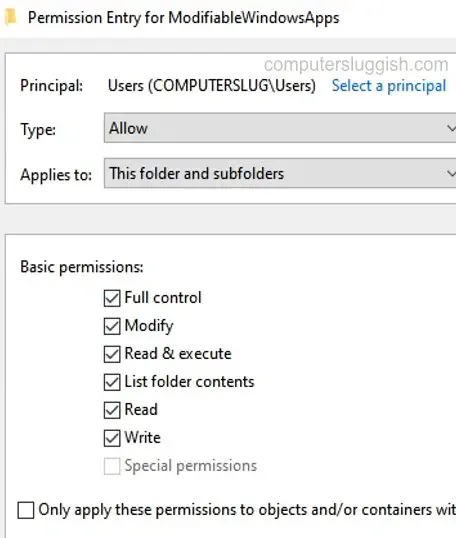
- Теперь вы можете удалить папку
Вот и все, вот как вы можете удалить папку ModifiableWindowsApps в Windows 10 на вашем ПК или ноутбуке. Если после удаления папки вы заметите, что ваша система работает некорректно, вам нужно будет восстановить созданную системную точку или переустановить Windows.
YouTube видео: Как удалить папку ModifiableWindowsApps в Windows 10
Вопросы и ответы по теме: “Как удалить папку ModifiableWindowsApps в Windows 10”
Можно ли удалить папку Windows Apps?
Папка WindowsApps по умолчанию находится в корневом диске по пути Program Files – WindowsApps (обычно это C:\Program Files\WindowsApps). Но открыть, переименовать или удалить просто так её не получится. Даже с правами Администратора получить доступ к этой папке нельзя, но есть хитрость.Сохраненная копия
Можно ли удалять папку Windows 10 Upgrade?
Удалить ее можно и нужно. Это можно сделать как вручную, так и автоматически.
Можно ли удалить папку виндовс олд?
Вы можете удалить его, но помните, что вы удалите папку Windows. old, содержащую файлы, которые позволяют вернуться к предыдущей версии Windows. Если вы удалите предыдущую версию Windows, это невозможно отменить (вы не сможете вернуться к предыдущей версии Windows).
Как удалить ненужную папку Windows 10?
Удаление папки Windows. old в Windows 10 и 81. Нажмите на клавиатуре клавиши Windows (клавиша с эмблемой ОС) + R и введите cleanmgr а затем нажмите Enter. 2. Дождитесь запуска встроенной программы очистки диска Windows. 3. Нажмите кнопку «Очистить системные файлы» (вы должны иметь права администратора на компьютере).
Что находится в папке Windows Apps?
Что за папка WindowsApps в Windows 10Располагается она на системном разделе компьютера (обычно C:) в каталоге «Program Files» и хранит UWP приложения, скачанные из официального магазина приложений Microsoft Store, внедрённого в ОС.
Какие ненужные папки можно удалить?
7 файлов и папок Windows, которые можно безопасно удалить, чтобы очистить место* Содержимое «Корзины» Путь: shell:RecycleBinFolder.
- Временные файлы Windows. Путь: C:\Windows\Temp.
- Файл гибернации Путь: C:\hiberfil.sys.
- Папка Windows. old.
- LiveKernelReports.
- Downloaded Program Files.
- SoftwareDistribution.